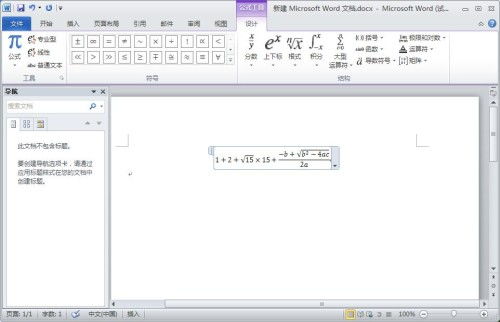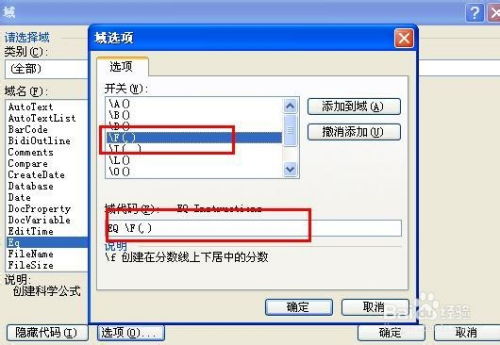如何在Word里轻松插入数学公式?两种实用方法揭秘!
在Word中输入数学公式是许多学生、教师和科研人员日常工作中不可或缺的一部分。无论是撰写学术论文、制作教学课件还是编辑技术文档,准确、高效地插入数学公式都是关键。本文将详细介绍两种在Word中输入数学公式的方法,从安装与准备、基础操作、进阶技巧以及适用场景等多个维度进行阐述,帮助您轻松应对各种公式输入需求。
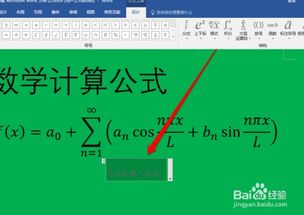
方法一:利用Microsoft Word内置的“公式”工具
安装与准备
对于大多数用户而言,Microsoft Word已经内置了强大的公式编辑功能,无需额外安装插件。只需确保您的Word版本支持该功能(Office 2007及以上版本均支持)。打开Word文档后,即可开始使用。

基础操作
1. 插入公式:将光标置于需要插入公式的位置,点击菜单栏中的“插入”选项卡,找到并点击“公式”按钮,或直接使用快捷键“Alt+=”快速进入公式编辑模式。

2. 基本符号与结构:进入公式编辑模式后,会看到一个类似文本框的编辑区域,以及一个工具栏,上面包含了各种数学符号和常用结构(如分式、根号、积分等)。通过点击这些工具,可以轻松构建公式。
3. 键盘输入:除了点击工具栏外,还可以通过键盘直接输入公式。例如,输入“\frac{a}{b}”后按空格键,会自动转换为分式形式“a/b”。这种方式对于熟悉LaTeX语法的用户尤为便捷。
4. 手写识别(部分版本支持):对于复杂的符号或结构,如果难以在工具栏中找到,部分版本的Word提供了手写识别功能。只需启用该功能,然后用鼠标或触控笔在屏幕上书写公式,系统会自动识别并转换为数字形式。
进阶技巧
公式编号与引用:在撰写学术论文时,公式通常需要编号并能在文中引用。可以通过插入“公式编号”域来实现,Word会自动为公式分配编号,并允许在文中通过交叉引用功能引用这些编号。
自定义快捷键:为了提高效率,可以为常用的公式或符号设置自定义快捷键。通过“文件”-“选项”-“自定义功能区”,在“键盘快捷方式”中设置。
公式样式调整:通过右键点击公式,选择“设置公式格式”,可以调整字体、大小、颜色等属性,使公式与文档整体风格保持一致。
适用场景
此方法适用于日常办公、学习以及简单的学术写作,尤其是在处理中等复杂度的数学表达式时,其内置的公式编辑功能已经足够强大且易用。
方法二:使用MathType插件
安装与准备
MathType是一款专业的数学公式编辑器,提供比Word内置公式工具更为丰富和精细的编辑功能。要使用MathType,首先需要从官方网站下载并安装该插件。安装过程中,会引导您完成与Word的集成设置。
基础操作
1. 启动MathType:安装完成后,Word菜单栏中会出现MathType选项卡,点击即可启动MathType编辑器。
2. 符号与模板:MathType界面布局清晰,左侧是符号面板,右侧是模板面板,涵盖了几乎所有常见的数学符号和复杂结构。通过拖拽或点击这些符号和模板,可以快速构建公式。
3. 键盘快捷键:MathType同样支持键盘输入,且提供了丰富的快捷键设置,使得输入更加高效。例如,输入“Ctrl+F”可以快速插入分式,输入“Ctrl+R”则插入根号。
4. 公式复制与粘贴:在MathType中编辑好的公式可以直接复制并粘贴回Word文档中,保持格式不变。
进阶技巧
自定义工具栏:MathType允许用户根据自己的习惯自定义工具栏,将常用的符号和模板添加到工具栏上,进一步提高工作效率。
公式库管理:MathType具有强大的公式库功能,可以保存常用的公式或符号组合,方便日后快速调用。
与LaTeX兼容:MathType支持LaTeX语法输入,对于熟悉LaTeX的用户来说,可以直接输入LaTeX代码生成公式,极大地拓宽了公式的编辑范围。
公式导出:除了粘贴到Word中,MathType还支持将公式导出为多种格式,如图片、PDF、LaTeX代码等,便于在不同平台和软件间使用。
适用场景
MathType更适合于需要处理高度复杂数学公式的场景,如高级学术研究、科技报告撰写、教材编写等。其强大的编辑功能和灵活性使得处理复杂公式变得更加轻松。
总结
无论是利用Microsoft Word内置的“公式”工具,还是使用MathType插件,都能够在Word中高效地输入数学公式。两者各有千秋,选择哪种方法主要取决于您的具体需求:
对于日常办公、学习以及处理中等复杂度的数学表达式,Word内置的公式工具已经足够强大且易于上手。
而对于需要处理高度复杂数学公式的科研人员、教师等,MathType则提供了更为丰富和精细的编辑功能,是提升工作效率的不二之选。
无论采用哪种方法,掌握基本的操作技巧和进阶功能,都能让您在数学公式的输入上更加得心应手,为文档增添专业与精准的色彩。
- 上一篇: 如何设置IE浏览器的代理服务器?
- 下一篇: 打造Excel中的惊艳曲线图:一步步教你制作
-
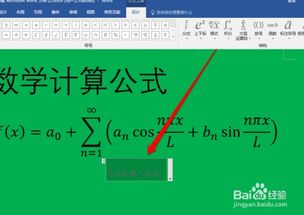 Word中轻松输入数学公式的技巧资讯攻略11-19
Word中轻松输入数学公式的技巧资讯攻略11-19 -
 揭秘!在Word中轻松输入二分之一的绝妙技巧资讯攻略10-30
揭秘!在Word中轻松输入二分之一的绝妙技巧资讯攻略10-30 -
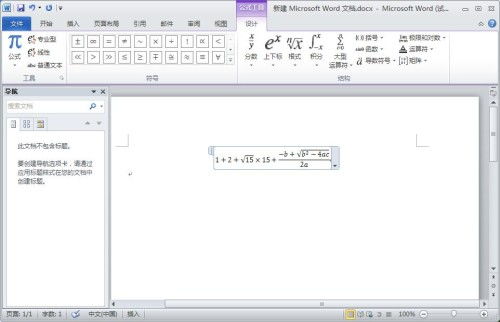 Word中如何轻松编辑数学公式资讯攻略11-10
Word中如何轻松编辑数学公式资讯攻略11-10 -
 在Word中插入X的平方的方法资讯攻略11-25
在Word中插入X的平方的方法资讯攻略11-25 -
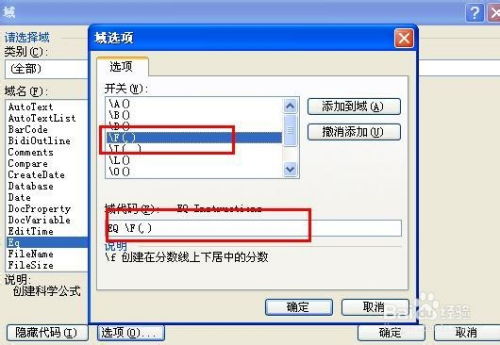 如何在Word中轻松输入分数资讯攻略11-27
如何在Word中轻松输入分数资讯攻略11-27 -
 如何在Word中高效输入分数的三种常用方法?资讯攻略12-09
如何在Word中高效输入分数的三种常用方法?资讯攻略12-09